Cum se utilizează 3D Touch
Unul dintre cele mai utile instrumente pe care vi le oferă Apple este unul despre care nu discută atât de des. 3D Touch, numit și Force Touch pe Apple Watch și Haptic Touch pe iPhone XR, este util, dar trebuie să știți ce este și ce aplicații îl acceptă. Iată tot ce trebuie să știi despre 3D Touch.
Ce este 3D Touch?
3D Touch, Force Touch și Haptic Touch sunt toate caracteristicile care schimbă modul în care aplicațiile reacționează în funcție de presiunea exercitată pe ecran. 3D Touch poate fi activat într-unul din trei moduri: printr-o apăsare, o apăsare fermă sau o apăsare lungă. De exemplu, pe un iPhone, dacă apăsați ferm pe aplicația Mesaje, aceasta va deschide cele mai recente conversații text. Dacă utilizați o aplicație de desen care acceptă 3D Touch, o apăsare lungă va face linia pe care o desenați mai groasă.
Force Touch este ușor diferit. Are doar două moduri: o atingere și o apăsare fermă. Dacă țineți apăsat pe fața Apple Watch, de exemplu, veți deschide un meniu care vă permite să treceți prin multe fețe diferite disponibile și să instalați unul nou.
În cele din urmă, Haptic Touch funcționează la fel ca Force Touch, dar emite un sunet de „clic” atunci când țineți apăsat pe o aplicație. Haptic Touch este similar cu a face clic dreapta pe mouse sau trackpad de pe computer.
Nu trebuie să țineți apăsat degetul pentru a menține meniul deschis. Odată ce o aplicație deschide un meniu, acesta rămâne deschis când eliberați presiunea.
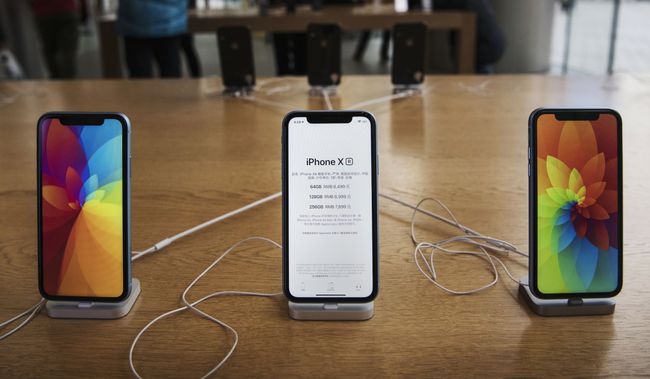
Ce produse Apple au 3D Touch?
- Fiecare iPhone de la 6S la iPhone XS Max are 3D Touch.
- MacBook Retina, MacBook Pro modelele de după 2015, Macbook Air 2018 și toate modelele Apple Watch au Force Touch.
- iPhone XS este în prezent singurul produs cu Haptic Touch la momentul scrierii acestui articol, deși poate deveni mai obișnuit.
Cum se schimbă sensibilitatea 3D Touch
Deschide Setări aplicație și atingeți General.
Atingeți Accesibilitate > 3D Touch.
-
Setați glisorul la sensibilitatea preferată.
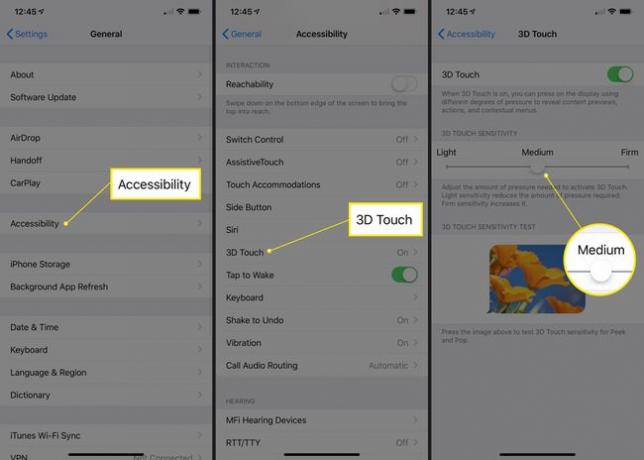
Dacă nu doriți 3D Touch sau dacă interferează cu utilizarea telefonului dvs., îl puteți dezactiva și de aici.
Ce aplicații acceptă 3D Touch?
Majoritatea aplicațiilor care vin standard cu telefonul dvs. sau sunt realizate de Apple au o anumită formă de suport 3D Touch sau Force Touch. Din păcate, Apple nu face o treabă bună în a le explica, deși există câteva comenzi rapide la îndemână disponibile. Iată un scurt ghid despre ceea ce puteți obține din utilizarea 3D Touch pe unele aplicații standard pentru iPhone.
- Mesaje: 3D Touch va arăta cele mai recente persoane cărora le-ați trimis mesaje printr-o apăsare lungă și vă va permite să alegeți și să scrieți un mesaj nou.
- Poștă: 3D Touch vă va deschide cutiile poștale cele mai frecvent utilizate, vă va permite să căutați e-mailuri, să scrieți un mesaj nou și să adăugați „VIP-uri” la aplicația de e-mail.
- Safari: Safari vă va permite să deschideți noi file și marcaje.
- Setări: O apăsare lungă va deschide setările cele mai frecvent utilizate pe care oamenii le configurează.
- Magazin de aplicații: App Store vă permite să valorificați carduri cadou Apple și să vă uitați la aplicațiile achiziționate.
- Telefon: 3D Touch pe pictograma Telefon va deschide un meniu destul de extins care vă permite să vizualizați cele mai recente apeluri și mesaje vocale, să căutați contactele și să adăugați rapid un contact nou.
- Mementouri: O apăsare lungă pe memento-uri va afișa următorul memento și va adăuga unul fără a deschide aplicația.
- Fotografii: meniul Fotografii 3D Touch vă va oferi acces rapid la widget-uri, favorite și cea mai recentă fotografie a dvs.
Toate aplicațiile folosesc 3D Touch?
Suportul 3D Touch este opțional pentru dezvoltatorii de aplicații, dar mulți au ales să îl folosească. Instagram, de exemplu, va deschide un meniu care vă permite să accesați cele mai comune și importante funcții. Aceasta este o utilizare comună și o veți vedea în multe aplicații populare ca o „comandă rapidă”. Testați-vă favoritele folosind atât apăsări ferme, cât și atingeri lungi pentru a vedea dacă se întâmplă ceva.
